选择这块Arduino板主要是因为它便宜(淘宝上20元左右搞定),引脚相对较多,体积小,而且其使用的处理器核心ATmega32U4(兼容Arduino Leonardo)可用于模拟HID设备,可以配合其它传感器模块做键鼠输入
一、下载开发板定义
先在Arduino IDE中,点击“文件”→“首选项”,在“附加开发板管理器网址”当中输入以下内容并保存
然后在IDE主界面点击“工具”→“开发板……”→“开发板管理器”,安装“SparkFun AVR Boards”
最后在“工具”→“开发板……”中选中“SparkFun Pro Micro”,并在“处理器……”中根据板子尾部晶振上标注的频率选中对应的处理器即可(一般是ATmega32U4 5V 16MHz)
二、引脚定义
如下图:
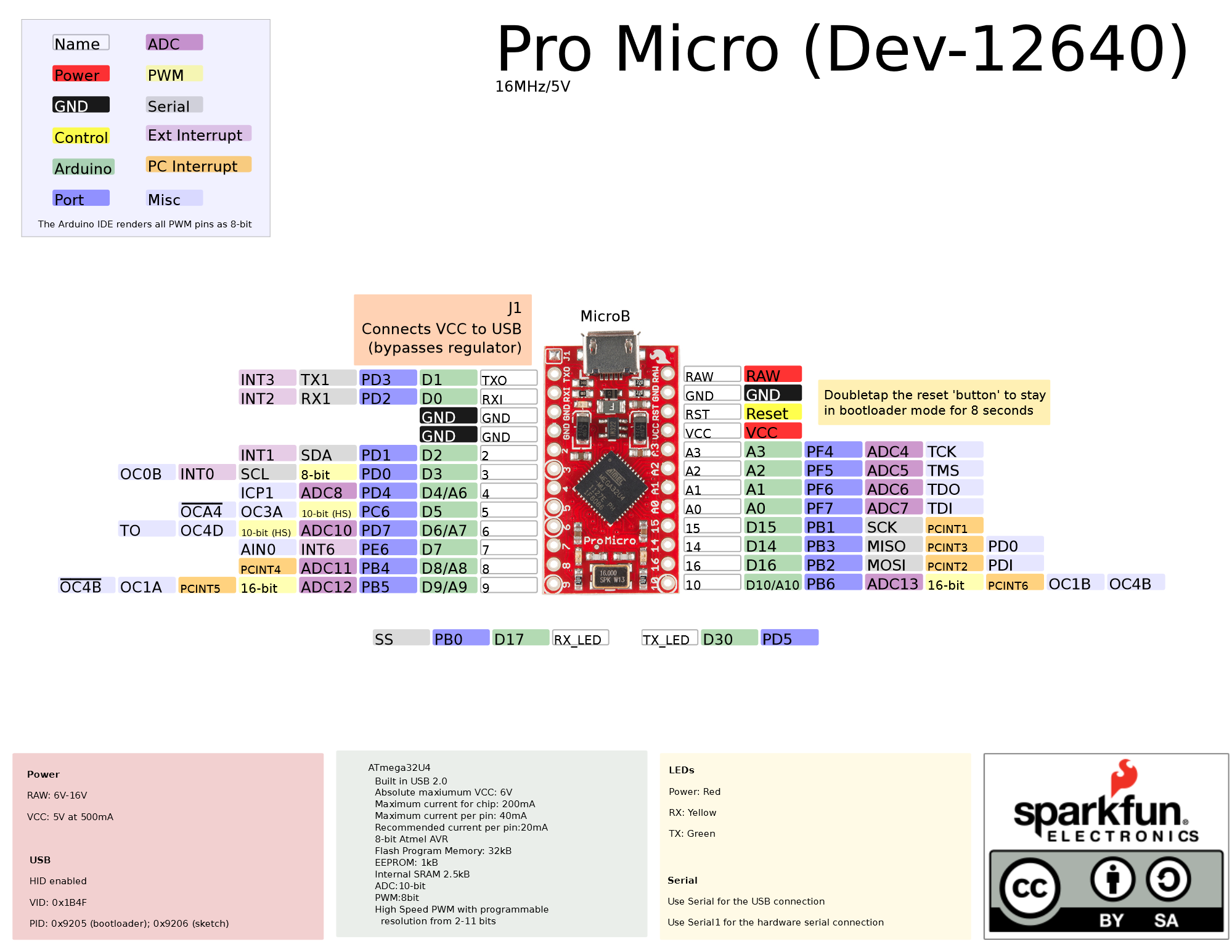
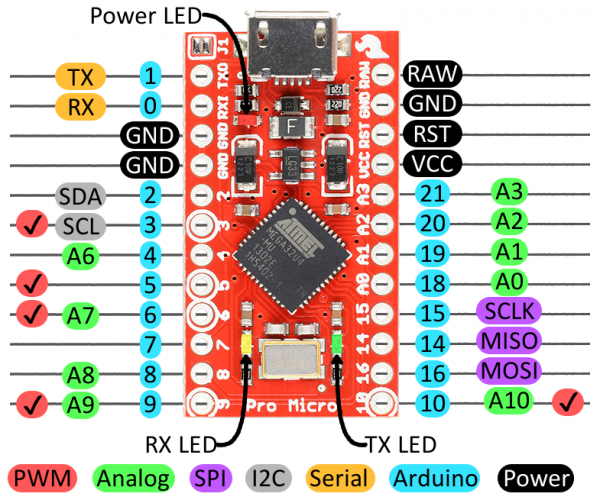
其中左上脚常亮的LED灯是电源指示灯,目前没有找到手动关闭的方法
三、解决“无法识别的USB设备”问题
当Pro Micro刷入程序失败时,有可能会导致Windows无法识别开发板,此时插入Pro Micro后不会显示USB串口,无法正常刷入程序
由上图可知,连续两次短接GND和RST引脚后Pro Micro会进入Bootloader模式并持续8秒,此时可通过串口刷入程序并使其恢复正常
操作步骤如下:
1.打开Arduino IDE,新建一个空程序(只有setup和loop函数)并保存,将Pro Micro连入电脑
2.在IDE中选中正确的开发板和处理器
3.连续两次短接GND和RST引脚,在IDE中选中新出现的端口(因为Bootloader模式只维持8秒,所以选中端口的速度要快)
4.8秒后,在IDE中单击上传按钮,并准备短接引脚
5.当IDE显示“上传…”后立即短接两次引脚,之后Pro Micro上的LED会开始闪烁,表明正在刷入程序
6.刷写完成后重新连接Pro Micro即可
关键在于如何在8秒的Bootloader模式中上传完全部程序,因此可能需要多次尝试,找到合适的刷写时机
2019.07.21